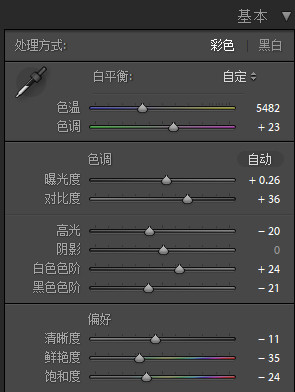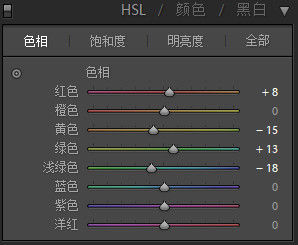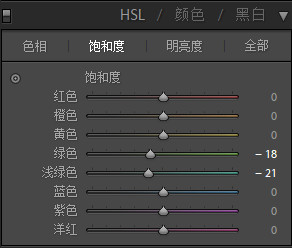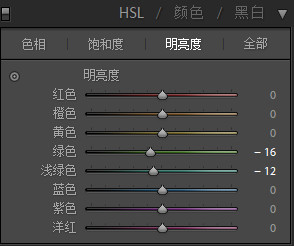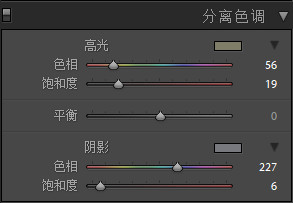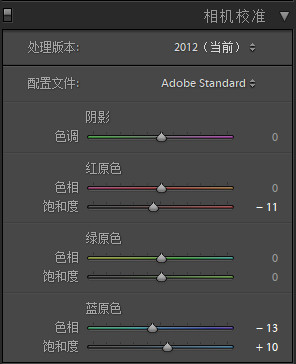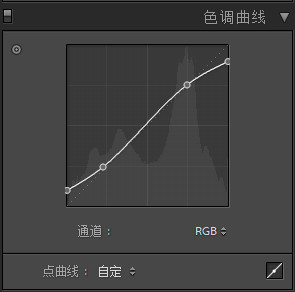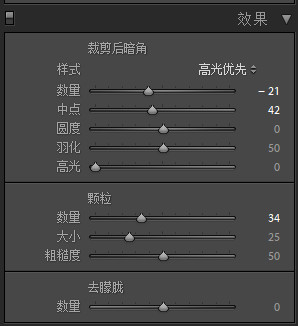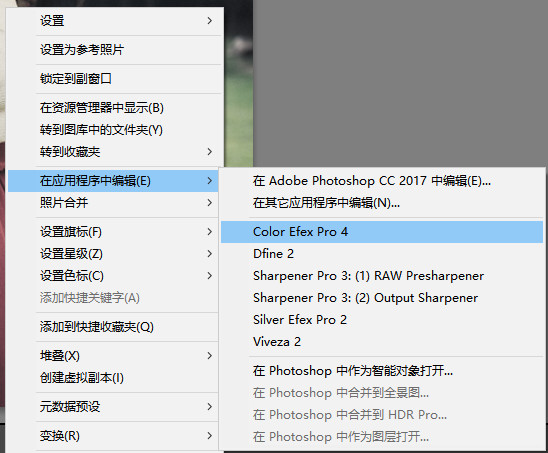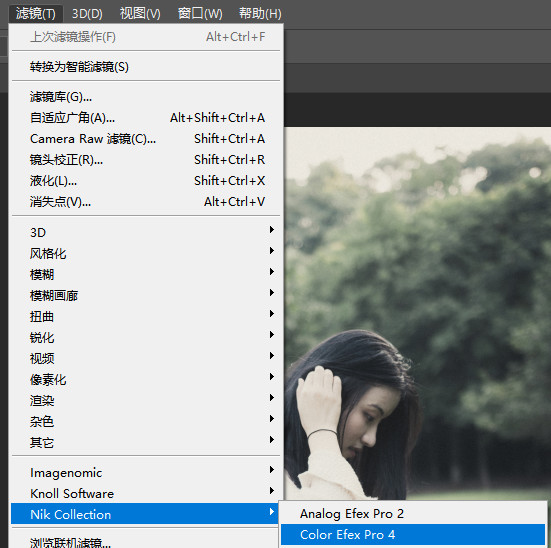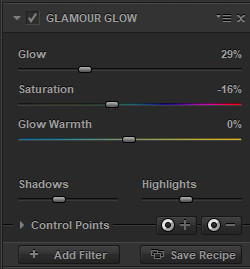用PS調出暗色膠片效果的戶外女生照片
發表時間:2024-05-05 來源:明輝站整理相關軟件相關文章人氣:
[摘要]膠片機的門檻一直比數碼相機要高,但是很多小伙伴又很喜歡膠片風格的照片,這篇教程就將詳細帶來暗調膠片風人像后期調色。先看看效果圖: 膠片機的門檻一直比數碼相機要高,但是很多小伙伴又很喜歡膠片風格的照片,這篇教程就將詳細帶來暗調膠片風人像后期調色。 分析原圖,原圖中高光稍微溢出(拍攝時可以刻意將照片中...
膠片機的門檻一直比數碼相機要高,但是很多小伙伴又很喜歡膠片風格的照片,這篇教程就將詳細帶來暗調膠片風人像后期調色。
先看看效果圖:

膠片機的門檻一直比數碼相機要高,但是很多小伙伴又很喜歡膠片風格的照片,這篇教程就將詳細帶來暗調膠片風人像后期調色。

分析原圖,原圖中高光稍微溢出(拍攝時可以刻意將照片中部分畫面過曝,可以模擬使用膠片機時不準的曝光),整體色調偏綠,模特衣服以紅色為主
導入LR

首先先刪除色差和啟用配置文件矯正
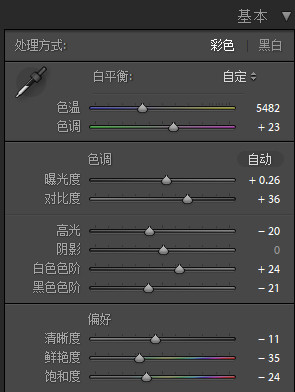
基本面板中,想讓畫面整體呈復古風格,將色溫向暖方向調整,如果想要小清新,也可以將色溫調冷。曝光度適當調高,讓模特臉上細節多一點。降低一點高光,拉回一點過曝區域的細節。此時再根據畫面來增加對比度以及提高白色色階、降低黑色色階,這樣可以更加準確的增加畫面的層次感。膠片機的清晰度還有飽和度都稍微會低一點,所以稍微降低一點清晰度、鮮艷度(自然飽和度)以及飽和度
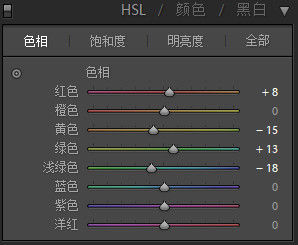
HSL的色相中,將紅色往橙色方向調整一點,將黃色方向也向橙色方向調整。目的是讓畫面中的紅色(模特的衣服)更加符合膠片的風格。將綠色向正綠色方向調整,將淺綠色也同樣想正綠色方向調整,目的與紅色、橙色一致
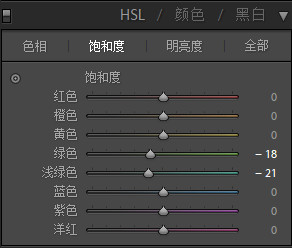
HSL的飽和度中,將綠色和淺綠色的飽和度降低,不讓綠色比主體顯眼
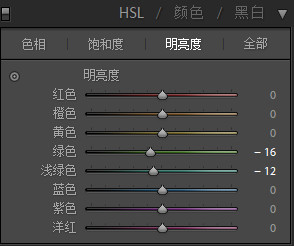
HSL的明亮度中,同將綠色和淺綠色的明亮度降低,讓畫面更加厚實
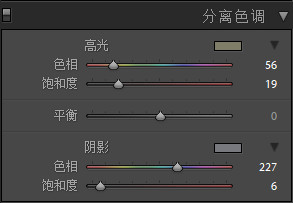
分離色調中,讓高光呈暖色,陰影呈冷色,增加畫面的對比
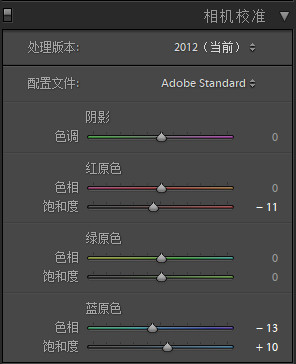
相機校準中,降低紅原色的飽和度,這也就降低了畫面中整體的飽和度,將藍原色色相向左移動,讓畫面中的綠色植物呈一點點黃色,這也符合整體色調。增加藍原色的飽和度,讓畫面更加通透
此時的效果是這樣的

色調調整完成了,接下來讓畫面風格更像膠片風
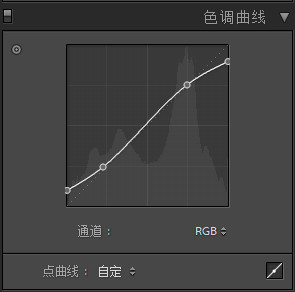
色調曲線中,先將三等分點固定在對角線上,再將陰影區域(左下角)的控制點向上拉,將高光區域(右上角)的控制點向下拉,這也是膠片風的照片最重要的一個特性
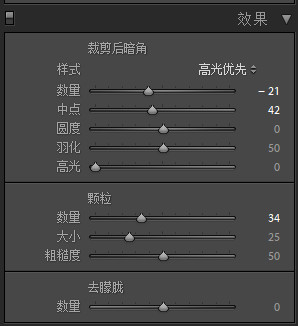
效果中,增加一點暗角,增加一點顆粒,這兩項的數值就全看個人審美了

其實做到這一步的調整就已經完成,但是我還是想讓照片更加的有“風格”,所以我打開Color Efex Pro 4插件(如果有需要這個插件的,可以在公眾號老叉的攝影教室(lxdsyjs)回復CEP4即可下載)
在LR中可直接右擊照片,選擇“在應用程序中編輯—Color Efex Pro 4”
在PS中選擇“濾鏡—Nik Collection—Color Efex Pro 4”
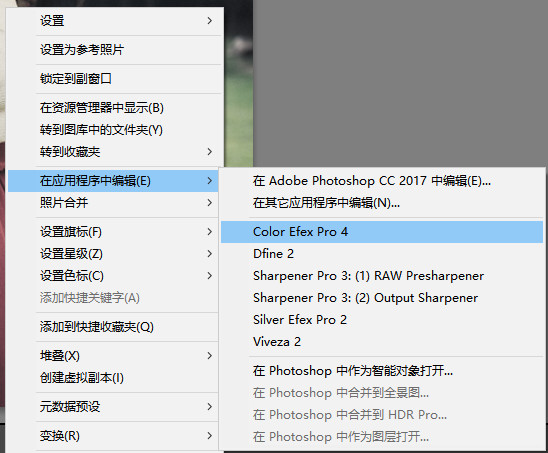
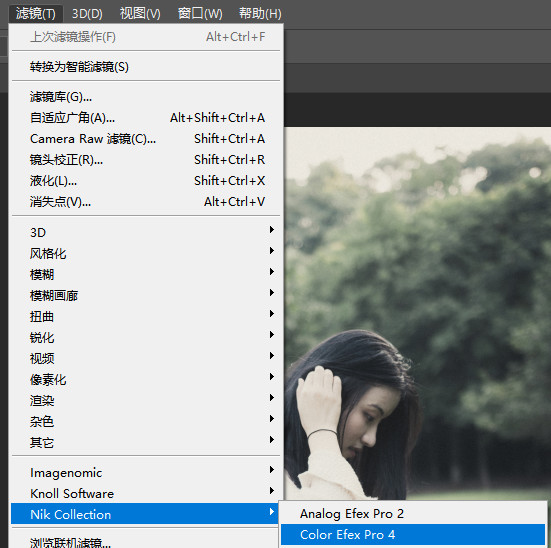
在Color Efex Pro 4插件中,選擇魅力光影(Glamour Glow)
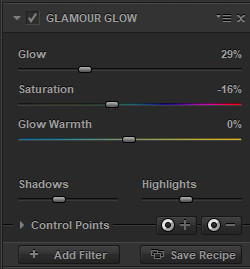
數值可根據個人審美設定
最后適當磨皮液化即可輸出

Photoshop默認保存的文件格式,可以保留所有有圖層、色版、通道、蒙版、路徑、未柵格化文字以及圖層樣式等。